
כשיש לך אורחים שמעוניינים להשתמש בךWi-Fi, אתה רוצה לתת להם את זה ... אבל יתכן שלא תרצה שייגשו למכשירים האחרים ברשת שלך. WiFi של Google הופך את זה ממש פשוט ליצור "רשת אורחים" שמעניקה להם גישה לאינטרנט, אך חוסם מהם גישה לקבצי הרשת המקומיים שלך או למכשירים אחרים ברשת.
קשורים: כיצד להתקין את מערכת ה- WiFi של גוגל
תכונה זו שימושית במיוחד אם אתה משתףקבצים ברשת הביתית שעשויים להכיל מידע רגיש. אמנם, אתה בטח בוטח בכל מי שתאפשר באופן ספציפי ברשת ה- Wi-Fi שלך, אך לעולם אינך יכול להיות זהיר מדי.
כדי להתחיל, פתח את אפליקציית Google WiFi בטלפון שלך והקש על הכרטיסייה עם סמל גלגל השיניים להגדרות ושלושה מעגלים נוספים.

הקש על "Wi-Fi אורח" בתחתית.

הקש על "הבא" בפינה השמאלית התחתונה.

תן לרשת ה- Wi-Fi האורחת שלך שם וסיסמא ואז לחץ על "הבא".

הקש על "הבא" כאשר המסך הבא יופיע.

במסך זה תוכלו לאפשר מכשירים מסוימים להופיערשת ה- Wi-Fi הראשית שלך כך שתוכל להיות נגישה ברשת ה- Wi-Fi האורחת שלך. אז אם ברשותך כונן אחסון ברשת, אתה יכול לבחור אותו מרשימה זו כך שהאורחים יוכלו לגשת לכונן אם הם רוצים. לאחר בחירת המכשירים, הקש על "צור" בתחתית, או לחץ על "דלג" אם אינך רוצה לעשות זאת.

תן לאפליקציה כמה רגעים ליצירת רשת ה- Wi-Fi האורחת שלך.

לאחר יצירת רשת ה- Wi-Fi האורחת שלך, לחץ על"בוצע" במסך הבא. אם הזמנת מכשירים למשתמשים אורחים לגישה אליהם, הם יכולים לעשות זאת על ידי ביקור ב-.here. נכון לעכשיו, רק Philips Hue נתמך, אך הוא מאפשר לאורחים לשלוט באורות שלך גם אם אין להם את היישום Hue שהוגדר בטלפון שלהם.

הכה שוב "בוצע".
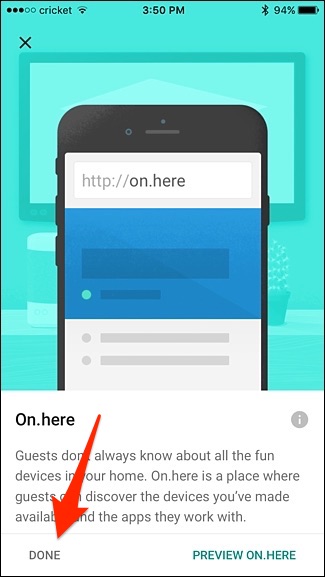
במסך הבא תוכלו להקיש על "שתף" כדי לשלוח את פרטי רשת ה- Wi-Fi האורחת שלכם למשתמשים אחרים על ידי שליחתם טקסט או אימייל.

בסופו של דבר, ייתכן שלא תצטרך שיהיה לך כל הזמןרשת ה- Wi-Fi האורחת שלך פועלת, מכיוון שרוב האורחים יכולים להיות אמינים להיות ברשת ה- Wi-Fi העיקרית שלך, אך בזמנים ההם אתה לא רוצה שקבצים או התקנים ברשת יהיו זמינים, יצירת רשת Wi-Fi נפרדת לאורח זו הדרך ללכת.








